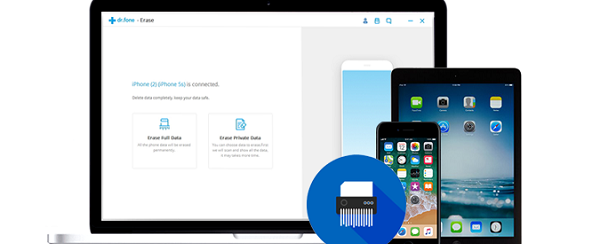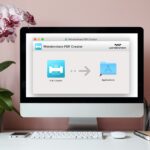dr.Fone è uno dei programmi più popolari in ambito di RECUPERO DATI da dispositivi iOS e anche Android. Con questo strumento migliaia di persone in tutto il mondo sono state in grado di recuperare dati che credevano aver perso e cancellato per sempre come foto, messaggi Whatsapp, SMS, contatti, file video e tanto altro ancora.
Ma dr.Fone non è solo un software di recupero dati per iPhone/iPad e Android. Nella sua ultima versione fornisce un sacco di nuove ed interessanti funzionalità tra cui anche quella di cancellazione definitiva dei dati del tuo cellulare. Proprio così. Il pacchetto [dr.Fone Cancella] rappresenta in pratica la funzione inversa di quella di recupero ed è stata studiata per offrire agli utenti in possesso di un iPhone la possibilità di cancellare in modo definitivo alcuni dati privati presenti sul dispositivo oppure di fare un reset completo dello stesso, riportandolo alle condizioni di fabbrica e garantendo l’impossibilità di recuperare dati dalla memoria.
Con dr.Fone Cancella i file non solo vengono eliminati ma vengono praticamente “distrutti” e fatti a pezzettini in modo che nessun software sarà mai in grado di recuperarli. Adesso vediamo in dettaglio come funziona.
Come eliminare dati iPhone con dr.Fone Cancella
Step 1. Scarica e installa dr.Fone iOS sul tuo computer
Innanzitutto scarica e installa sul tuo PC o Mac il software dr.Fone. Ecco i link da cui potrai scaricare la versione demo gratuita:
Dopo l’installazione apri dr.fone sul tuo computer e vedrai questa schermata iniziale:

Clicca in basso sul riquadro CANCELLA per iniziare ad usare la relativa funzione.
Step 2. Collega il tuo dispositivo al computer
Dopo aver scaricato il modulo della funzione “Cancella” il software ti chiederà di collegare il tuo iPhone o iPad al computer. Utilizza l’apposito cavo USB per fare tale collegamento. Clicca su “Autorizza” sul tuo schermo iPhone/iPad per procedere

Durante il collegamento di dr.fone col tuo iPhone/iPad vedrai la seguente schermata:

Una volta dr.fone riconosce il tuo iPhone/iPad, vedrai la finestra sotto raffigurata. Di default si aprirà la schermata con la funzione “Cancella Tutti i Dati” ma dalla sinistra potrai selezionare anche due altre funzioni: “Cancella Dati Privati” e “Libera Spazio“.

“Cancella tutti i dati“: effettua un reset completo del dispositivo eliminando tutti i f ile e riportando l’iPhone/iPad alle condizioni di fabbrica
“Cancella dati privati“: cancella in modo selettivo e definitivo i dati che vuoi rimuovere dalla memoria del dispositivo (es. foto, chat whatsapp, sms, contatti, ecc..)
“Libera Spazio“: è una funzione che consente di recuperare diversi GB di spazio prezioso sul tuo iPhone/iPad
Step 3. Scansiona il tuo iPhone
Cliccando sul pulsante “AVVIA” potrai iniziare la scansione del tuo iPhone/iPad per capire tutti i dati salvati in esso. Nel caso tu scelga la modalità “Cancella dati privati” si aprirà prima una finestra in cui potrai selezionare i dati da scansionare per poi eliminarli:

La scansione potrebbe richiedere diversi minuti.
Dopo la scansione (se hai attivato la funzionalità di “cancellazione dati privati“) si aprirà una schermata con tutti i file divisi per categoria.
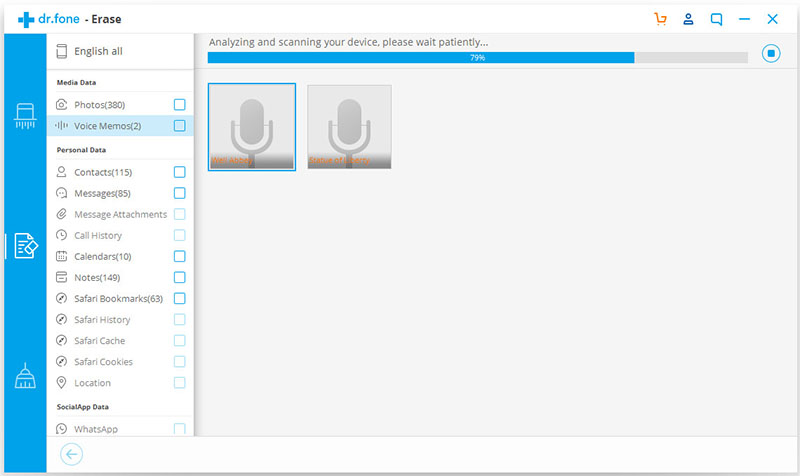
Step 4. Elimina dati
Dopo la scansione (e la selezione dei dati) si aprirà una finestra che ti chiederà di inserire una parola chiave prima di procedere alla rimozione definitiva dei file:
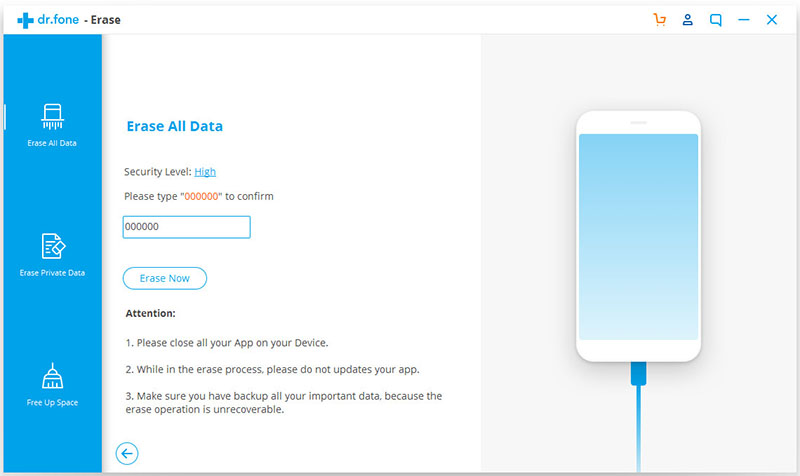
Digita la parola chiave (solitamente sono sei zeri) nella casella clicca su “Elimina ora” per confermare e procedere.
Una volta iniziata la cancellazione dei dati fai attenzione a non scollegare il dispositivo dal computer. Ci vorrà un po’ di tempo. Il tuo iPhone/iPad potrebbe essere riavviato più volte durante il processo, è normale.
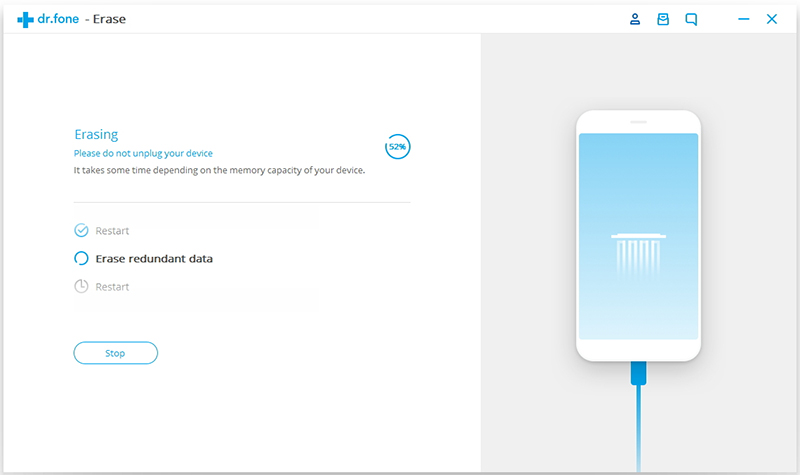
Alla fine del processo vedrai il messaggio un messaggio del tipo “Cancellazione Completata” come si vede nella figura seguente:

Fatto! I dati saranno adesso rimossi e non potranno essere più recuperati nemmeno usando i più sofisticati software forensi.
Ti Potrebbe Interessare..

GloboSoft è una software house italiana che progetta e sviluppa software per la gestione dei file multimediali, dispositivi mobili e per la comunicazione digitale su diverse piattaforme.
Da oltre 10 anni il team di GloboSoft aggiorna il blog Softstore.it focalizzandosi sulla recensione dei migliori software per PC e Mac in ambito video, audio, phone manager e recupero dati.